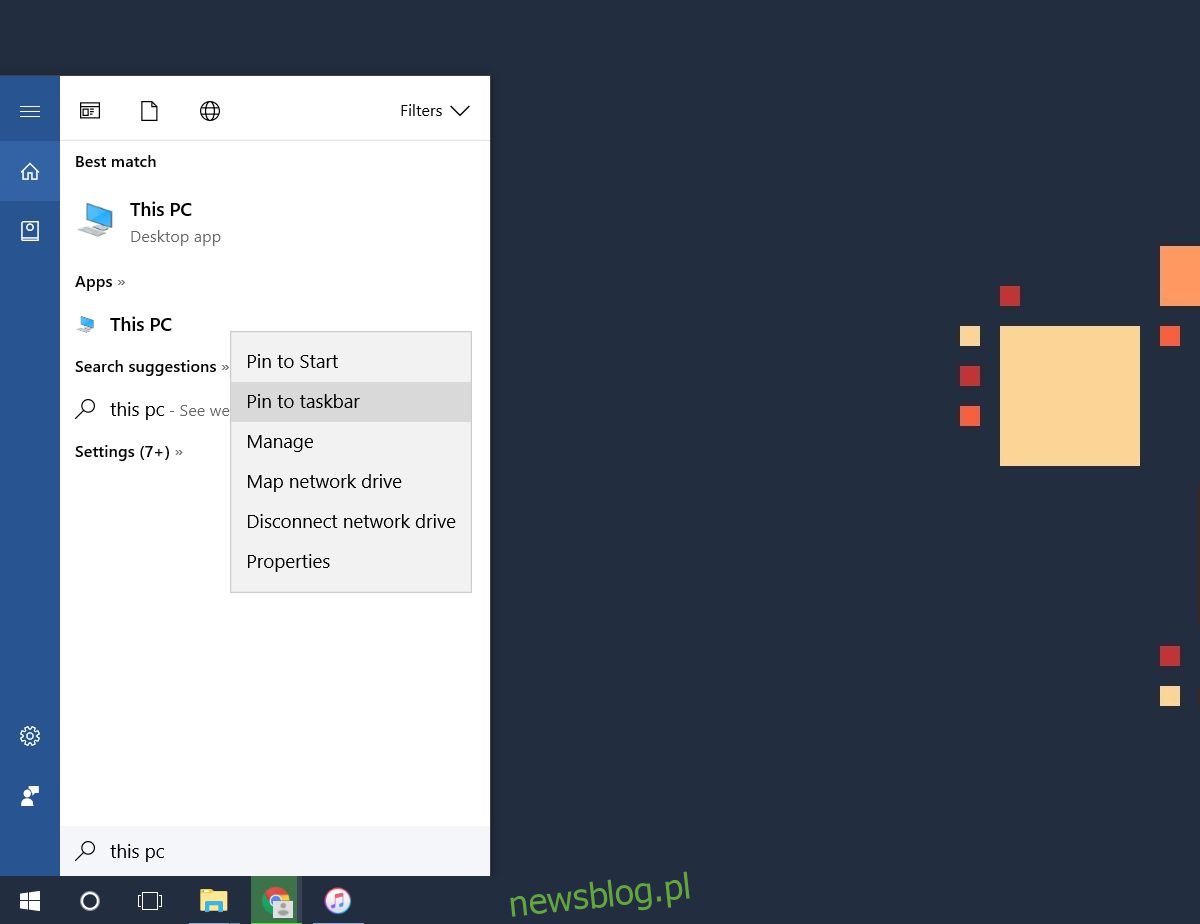W systemie Windows 10 funkcja Eksploracja plików otwiera się w wirtualnej lokalizacji o nazwie „Szybki dostęp”. Jeśli chcesz, możesz otworzyć ten komputer zamiast szybkiego dostępu. Niestety, to wszystko, co możesz zrobić. Eksplorator plików jest ograniczony do otwierania jednej z tych dwóch lokalizacji. Jeśli przypniesz Eksploratora plików do paska zadań, kliknięcie go po prostu spowoduje wyświetlenie ostatniego okna Eksploratora plików. Jeśli podoba Ci się Eksplorator plików otwierający Szybki dostęp, ale musisz często otwierać ten komputer, lepiej przypiąć ten komputer do paska zadań. Niestety nie jest to łatwe. Oto dwa proste sposoby przypięcia tego komputera do paska zadań.
Spis treści:
Przypnij ten komputer do paska zadań
Wyszukiwanie systemu Windows
Otwórz wyszukiwanie systemu Windows za pomocą skrótu klawiaturowego Win + S. Możesz też po prostu dotknąć klawisza Windows i zacząć pisać. Domyślnie będzie to wyszukiwanie systemu Windows. W wyszukiwarce Windows wpisz ten komputer. Otrzymasz dwa wyniki. Zignoruj najwyższy wynik i spójrz na ten sklasyfikowany w Google Apps. Kliknij go prawym przyciskiem myszy i wybierz „Przypnij do paska zadań” z menu kontekstowego. Jeśli klikniesz prawym przyciskiem myszy Ten komputer na liście aplikacji, ekranie startowym lub opcji Najlepsze dopasowanie w wyszukiwaniu systemu Windows, w menu kontekstowym nie zobaczysz opcji Przypnij do paska zadań.
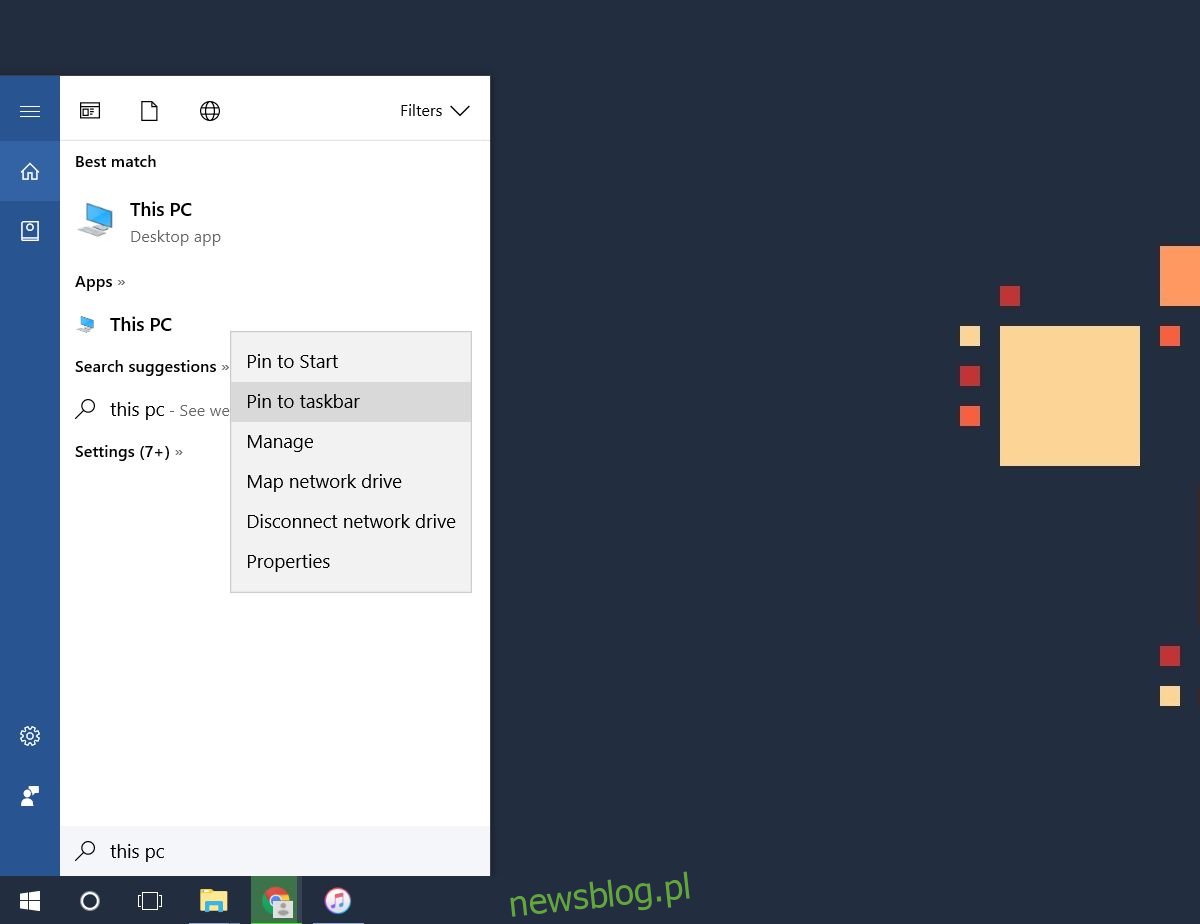
Wspaniałą rzeczą w tej metodzie jest to, że ten komputer jest przypięty do własnej ikony aplikacji zamiast ikony Eksploratora plików.
Utwórz i przypnij skrót na pulpicie
Ta druga metoda działa równie dobrze, ale musisz ręcznie zmienić ikonę skrótu. Opisujemy to tutaj tylko dlatego, że wielu użytkowników systemu Windows 10 ma problem z wyszukiwaniem. Jeśli Twoja wyszukiwarka Windows nie działa, jest to alternatywa, której potrzebujesz.
Kliknij pulpit prawym przyciskiem myszy i wybierz Nowy> Skrót. W polu lokalizacji wprowadź następujące informacje;
Explorer.exe shell:::{20D04FE0-3AEA-1069-A2D8-08002B30309D}
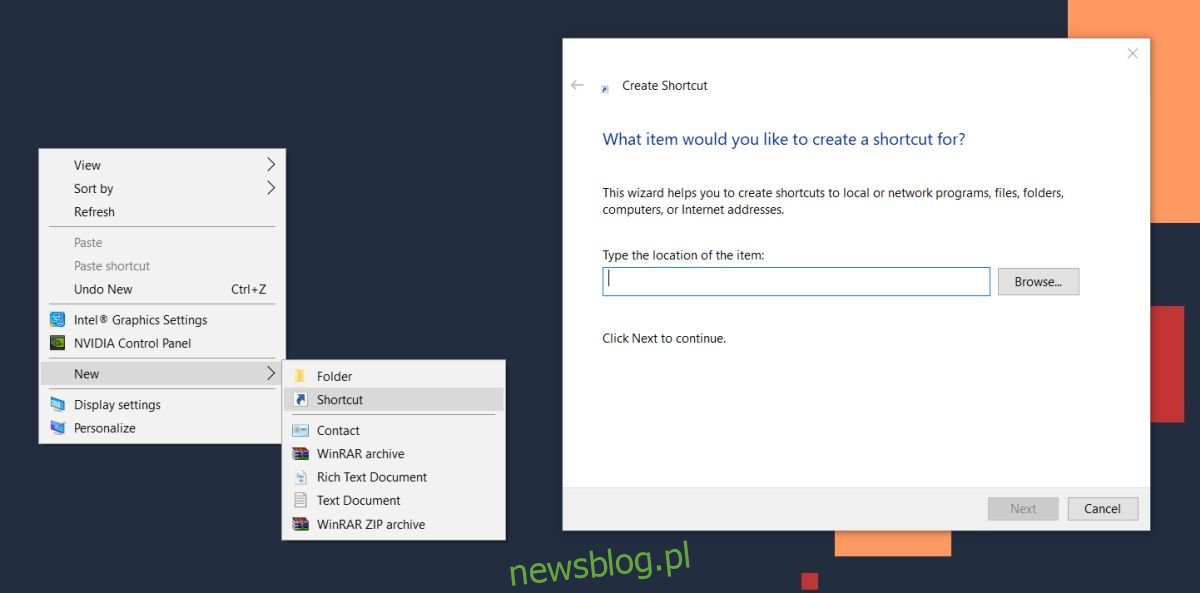
Kliknij Dalej, a następnie kliknij Zakończ. Skrót zostanie utworzony i jeśli go otworzysz, otworzy się na tym komputerze. Następnie kliknij go prawym przyciskiem myszy i przejdź do Właściwości. Przejdź do zakładki Skrót i kliknij Zmień ikonę.
W lokalizacji pliku ikony wprowadź następujące informacje i poszukaj ikony Ten komputer. Wybierz to.
%windir%System32imageres.dll
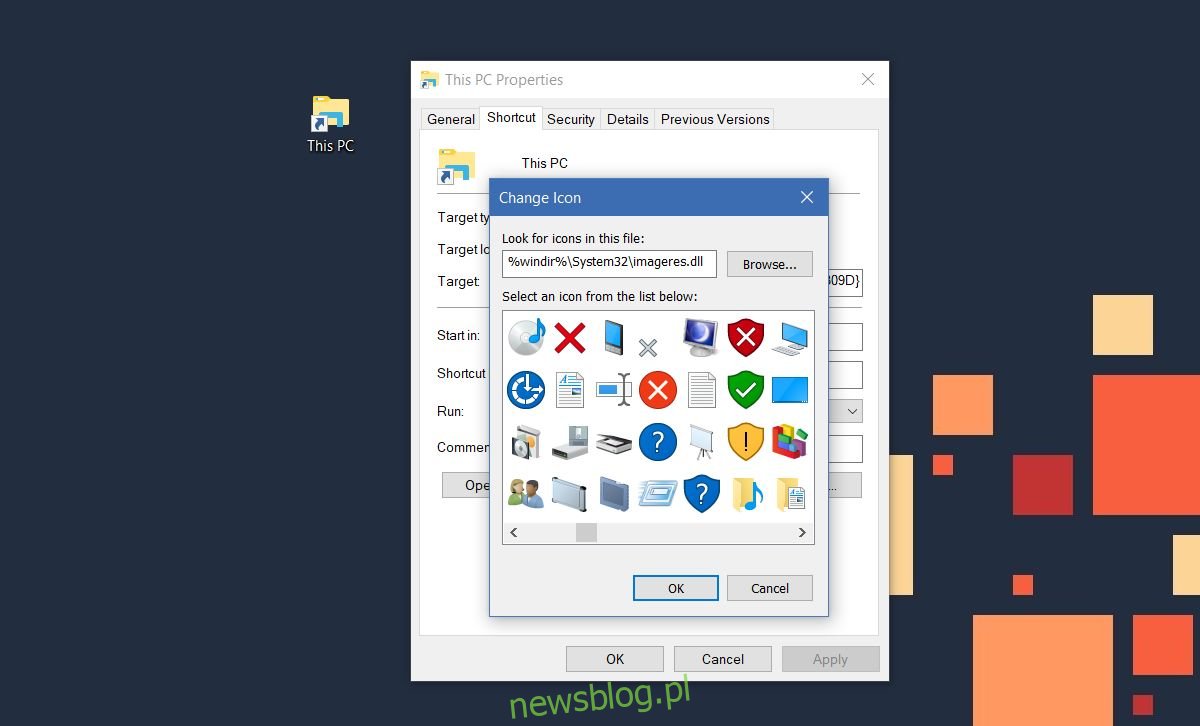
Na koniec kliknij prawym przyciskiem myszy skrót na pulpicie i wybierz „Przypnij do paska zadań” z menu kontekstowego.
Jaki jest sens?
Przypięcie tego komputera do paska zadań sprawia, że dostęp do niego jest wyjątkowo łatwy. Jest to także szybki sposób na otwarcie nowego okna Eksploratora plików. Zwykle, jeśli chcesz otworzyć nowe okno Eksploratora plików, musisz kliknąć prawym przyciskiem myszy ikonę Eksploratora plików i wybrać „Eksplorator plików” z menu kontekstowego. Alternatywnie możesz przytrzymać klawisz Shift i kliknąć Eksplorator plików, aby otworzyć nowe wystąpienie, ale jest to łatwiejsze.